SQLSERVER镜像主服务器宕机或主实例崩溃恢复
SQLServer崩溃如何修复主数据库
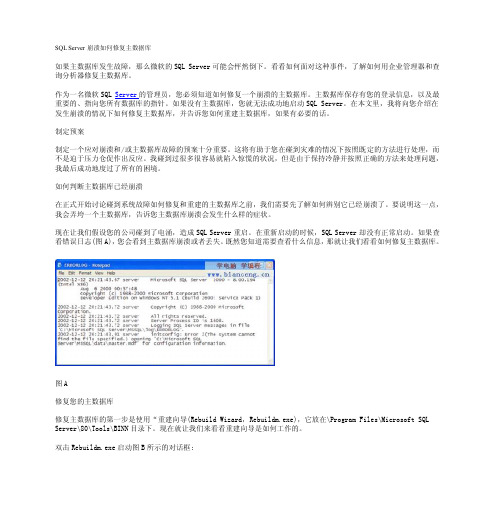
SQL Server崩溃如何修复主数据库如果主数据库发生故障,那么微软的SQL Server可能会怦然倒下。
看看如何面对这种事件,了解如何用企业管理器和查询分析器修复主数据库。
作为一名微软SQL Server的管理员,您必须知道如何修复一个崩溃的主数据库。
主数据库保存有您的登录信息,以及最重要的、指向您所有数据库的指针。
如果没有主数据库,您就无法成功地启动SQL Server。
在本文里,我将向您介绍在发生崩溃的情况下如何修复主数据库,并告诉您如何重建主数据库,如果有必要的话。
制定预案制定一个应对崩溃和/或主数据库故障的预案十分重要。
这将有助于您在碰到灾难的情况下按照既定的方法进行处理,而不是迫于压力仓促作出反应。
我碰到过很多很容易就陷入惊慌的状况,但是由于保持冷静并按照正确的方法来处理问题,我最后成功地度过了所有的困境。
如何判断主数据库已经崩溃在正式开始讨论碰到系统故障如何修复和重建的主数据库之前,我们需要先了解如何辨别它已经崩溃了。
要说明这一点,我会弄垮一个主数据库,告诉您主数据库崩溃会发生什么样的症状。
现在让我们假设您的公司碰到了电涌,造成SQL Server重启。
在重新启动的时候,SQL Server却没有正常启动。
如果查看错误日志(图A),您会看到主数据库崩溃或者丢失。
既然您知道需要查看什么信息,那就让我们看看如何修复主数据库。
图A修复您的主数据库修复主数据库的第一步是使用“重建向导(Rebuild Wizard,Rebuildm.exe),它放在\Program Files\Microsoft SQL Server\80\Tools\BINN目录下。
现在就让我们来看看重建向导是如何工作的。
双击Rebuildm.exe启动图B所示的对话框:图B。
sqlserver数据库还原操作

sqlserver数据库还原操作数据库还原是指将备份的数据库恢复到原始状态的过程。
在数据库管理中,备份和还原是非常重要的操作,可以帮助我们保护和恢复数据,应对各种数据丢失的情况。
在SQL Server中进行数据库还原操作有多种方式,其中一种常用的方式是使用SSMS。
SSMS是SQL Server官方提供的图形化管理工具,可以方便地进行数据库管理操作。
打开SSMS并连接到要进行还原操作的SQL Server实例。
在“对象资源管理器”窗口中,展开“数据库”节点,找到要还原的数据库。
接下来,右键点击要还原的数据库,选择“任务”->“还原”->“数据库”。
在“还原数据库”窗口中,我们可以选择要还原的备份集。
在“源”一栏中,选择“从设备”选项。
然后,点击“浏览”按钮,在弹出的窗口中找到要还原的备份文件。
在选择备份文件后,点击“确定”按钮,系统会自动将备份文件路径填写到“还原计划”一栏中。
在“选项”一栏中,我们可以设置还原的一些选项。
例如,我们可以选择是否还原数据库的事务日志,是否覆盖现有的数据库等。
在完成设置后,点击“确定”按钮,系统会开始执行还原操作。
在还原过程中,我们可以在“查询”窗口中看到相应的T-SQL语句,这些语句是SSMS自动生成的,用于执行还原操作。
还原操作完成后,我们可以在“对象资源管理器”窗口中看到已经还原成功的数据库。
此时,我们可以对数据库进行进一步的操作,例如查询数据、修改表结构等。
需要注意的是,数据库还原操作是一个非常重要的操作,可能会对现有的数据库产生影响。
因此,在进行还原操作之前,我们应该先备份当前的数据库,以便在需要时可以恢复到原始状态。
还原操作的速度也会受到多种因素的影响,例如备份文件的大小、数据库的大小、服务器的性能等。
因此,在进行还原操作时,我们应该合理安排时间,并确保系统资源充足。
通过使用SSMS进行数据库还原操作是一种方便、快捷的方式。
通过按照上述步骤进行操作,我们可以轻松地将备份的数据库还原到原始状态,保护和恢复数据。
解决SQLSERVER服务不能正常启动

解决SQLSERVER服务不能正常启动SQL Server服务无法正常启动的原因有很多,可能是由于数据库损坏、服务未正确安装、服务配置问题、端口冲突等等。
下面是一些可能的解决方案:1. 检查数据库文件是否损坏:若数据库文件损坏,也可能导致SQL Server服务无法正常启动。
可以尝试通过运行SQL Server Repair工具修复数据库文件。
2. 确保SQL Server服务已正确安装:确认SQL Server服务是否已正确安装。
可以尝试重新安装SQL Server服务,确保使用正确的版本和正确的安装步骤。
3. 确保SQL Server服务配置正确:检查SQL Server服务的配置文件,确保各项参数设置正确,例如数据库文件路径、日志文件路径、端口号等。
4. 检查服务是否已启动:通过控制面板中的“服务”功能,查看SQL Server服务是否已启动。
如果未启动,可以尝试手动启动服务。
5. 检查端口是否被其他程序占用:可能是由于SQL Server服务所需的端口被其他程序占用而无法启动。
可以使用netstat命令或者网络工具检查端口占用情况,并确保SQL Server所需端口未被其他程序使用。
6. 检查防火墙设置:防火墙设置可能会阻止SQL Server服务的正常启动。
可以尝试临时关闭防火墙,然后再次尝试启动SQL Server服务。
7. 检查服务权限设置:确保SQL Server服务的运行账户具有足够的权限。
可以尝试修改服务的运行账户,并为其分配必要的权限。
8. 检查事件日志:查看Windows事件日志,可能会提供有关SQL Server服务启动失败的更多信息。
根据事件日志中的提示,尝试解决问题。
9. 使用SQL Server配置管理器:使用SQL Server配置管理器检查SQL Server实例的配置,包括网络配置、登录配置等。
确保配置正确,并尝试重新启动服务。
10. 尝试使用修复工具:根据具体情况,在Microsoft官方网站上可以找到一些专门用于修复SQL Server服务启动问题的工具,可以尝试使用这些工具进行修复。
配置SQLServer数据库恢复模式(2种方法)

配置SQLServer数据库恢复模式(2种⽅法)下⾯主要介绍配置SQL Server数据库恢复模式的两种⽅法。
⽤T-SQL设置恢复模式你可以使⽤“ALTER DATABASE”命令加“SET RECOVERY”语句来修改数据库的恢复模式。
例如,下⾯的查询语句把“AdventureWorks”数据库的恢复模式设置为完全恢复模式。
ALTER DATABASE AdventureWorks SET RECOVERY FULL ;你可以查询“sys.databases”的⽬录视图,验证数据库的恢复模式状态。
语句如下:SELECT name, recovery_model, recovery_model_desc FROM sys.databases WHERE name = 'AdventureWorks' ;你可以使⽤如下语句把数据库设置为⼤批量操作模式或者简单恢复模式,只需要在“”位置替换为你⾃⼰数据库的名称就可以了。
--Changing recovery model to Bulk-loggedALTER DATABASE AdventureWorks SET RECOVERY BULK_LOGGED ;--Changing recovery model to SimpleALTER DATABASE AdventureWorks SET RECOVERY SIMPLE ;在创建新数据库时,它会从模型数据库中继承恢复模式,默认是完全恢复模式。
要修改默认恢复模式,你可以使⽤“ALTER DATABASE”语句修改模型数据库的恢复模式。
请注意,如果打算维护⼀致的事务⽇志备份,就不能切换到简单恢复模式,也不能从简单恢复模式改为其它。
使⽤SQL Server管理⼯具(SSMS)修改恢复模式你可以在SQL Server管理⼯具中修改数据库的恢复模式。
在对象浏览器中,右键单击你的数据库(在数据库节点下),然后点击属性。
sql server恢复方法

sql server恢复方法SQL Server是一种关系型数据库管理系统(RDBMS),用于存储和管理数据库。
在日常操作中,可能会遇到各种数据丢失或损坏的情况,因此需要进行恢复操作来恢复数据库的完整性和可用性。
下面将介绍SQL Server常见的恢复方法。
一、完整备份恢复完整备份是指备份整个数据库的过程,包括数据、存储过程、触发器、索引等。
如果数据库损坏或丢失,可以通过完整备份来恢复数据库。
1.创建完整备份:使用SQL Server Management Studio(SSMS)或T-SQL命令创建完整备份。
例如,使用SSMS,右键点击数据库->任务->备份,在“选择备份类型”中选择“完整”,并设置备份路径、名称等参数,然后点击“确定”开始备份。
2.恢复完整备份:使用SSMS或T-SQL命令进行恢复。
例如,使用SSMS,右键点击数据库->任务->还原->数据库,在“设备”中选择备份文件,设置恢复操作的目的数据库名称等参数,然后点击“确定”开始恢复。
二、差异备份恢复差异备份是指备份数据库中自上次完整备份以来的更改。
使用差异备份可以减少备份时间和存储空间。
如果数据库部分数据丢失或损坏,可以先恢复完整备份,然后再将差异备份应用到数据库中,以恢复数据到更精确的时间点。
1.创建差异备份:在完整备份后,可以使用SSMS或T-SQL命令创建差异备份。
例如,使用SSMS,在“选择备份类型”中选择“差异”,设置备份路径、名称等参数,然后点击“确定”开始备份。
2.恢复差异备份:使用SSMS或T-SQL命令进行恢复。
例如,使用SSMS,右键点击数据库->任务->还原->数据库,在“设备”中选择差异备份文件,设置恢复操作的目的数据库名称等参数,然后点击“确定”开始恢复。
三、事务日志备份恢复事务日志是用于记录数据库操作的日志文件,包括对数据库的修改、事务的提交和撤销等。
事务日志备份可以实时记录数据库操作,以便在数据库发生故障时进行恢复。
sqlserver还原数据库步骤
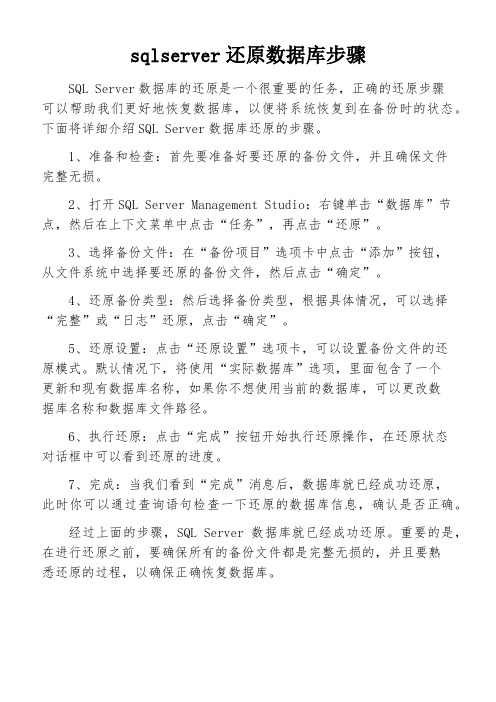
sqlserver还原数据库步骤
SQL Server数据库的还原是一个很重要的任务,正确的还原步骤
可以帮助我们更好地恢复数据库,以便将系统恢复到在备份时的状态。
下面将详细介绍SQL Server数据库还原的步骤。
1、准备和检查:首先要准备好要还原的备份文件,并且确保文件
完整无损。
2、打开SQL Server Management Studio:右键单击“数据库”节点,然后在上下文菜单中点击“任务”,再点击“还原”。
3、选择备份文件:在“备份项目”选项卡中点击“添加”按钮,
从文件系统中选择要还原的备份文件,然后点击“确定”。
4、还原备份类型:然后选择备份类型,根据具体情况,可以选择“完整”或“日志”还原,点击“确定”。
5、还原设置:点击“还原设置”选项卡,可以设置备份文件的还
原模式。
默认情况下,将使用“实际数据库”选项,里面包含了一个
更新和现有数据库名称,如果你不想使用当前的数据库,可以更改数
据库名称和数据库文件路径。
6、执行还原:点击“完成”按钮开始执行还原操作,在还原状态
对话框中可以看到还原的进度。
7、完成:当我们看到“完成”消息后,数据库就已经成功还原,
此时你可以通过查询语句检查一下还原的数据库信息,确认是否正确。
经过上面的步骤,SQL Server数据库就已经成功还原。
重要的是,在进行还原之前,要确保所有的备份文件都是完整无损的,并且要熟
悉还原的过程,以确保正确恢复数据库。
sqlserver恢复原理

sqlserver恢复原理
SQLServer恢复原理是指在SQLServer数据库发生错误或损坏时,如何恢复数据库到正常状态的过程。
这通常是通过使用SQL Server
的恢复功能来实现的,包括三种基本恢复模式:简单模式、完全模式和大容量恢复模式。
在SQL Server的简单恢复模式下,数据库只有最近的完整备份
和事务日志备份可以用于恢复。
这种模式通常适用于小型数据库或者不太重要的数据。
完全恢复模式是最常用的恢复模式,它要求数据库必须有完整备份和事务日志备份,可以在任何时候进行恢复。
在这种模式下,每个事务都被记录在事务日志中,以便在恢复时进行重放。
大容量恢复模式是一种特殊的完全恢复模式,在大容量恢复模式下,事务日志会自动截断,以避免日志文件太大而导致性能问题。
SQL Server恢复原理的关键在于如何将备份文件和事务日志一
起使用,以恢复数据库到最新的状态。
恢复过程可以通过SQL Server Management Studio或Transact-SQL语句来执行。
理解SQL Server
恢复原理对于数据库管理员和开发人员来说是非常重要的,因为它可以帮助他们避免数据丢失和系统崩溃的风险。
- 1 -。
sql server服务停止的处理方法

SQL Server服务停止的处理方法一、概述1. SQL Server是一种关系型数据库管理系统,广泛应用于企业级数据处理和管理。
然而,在实际应用中,由于各种原因,SQL Server服务有可能会出现停止运行的情况,给数据处理和管理带来一定的困扰。
2. 本文将介绍SQL Server服务停止的常见原因和处理方法,帮助用户快速有效地解决SQL Server服务停止的问题,确保数据的正常运行。
二、SQL Server服务停止的常见原因1. 服务器故障:包括硬件故障、操作系统故障等,导致SQL Server服务停止运行。
2. 服务崩溃:由于未知原因,SQL Server服务发生崩溃,导致服务停止。
3. 系统资源不足:服务器资源不足,如内存、硬盘空间等,导致SQL Server服务停止。
4. 网络问题:网络故障、防火墙设置等导致SQL Server无法正常运行。
5. 人为操作失误:误操作或者不当设置也可能导致SQL Server服务停止。
三、SQL Server服务停止的处理方法1. 检查系统日志(1)在Windows系统中,按下Win+R键打开运行窗口,输入eventvwr命令,打开系统事件查看器。
(2)在系统事件查看器中,选择“Windows日志”->“应用程序”,查看SQL Server的相关日志,寻找服务停止的原因。
(3)根据系统日志中的信息,分析服务停止的原因,进行相应的处理和调整。
2. 重新启动SQL Server服务(1)在Windows系统中,按下Win+R键打开运行窗口,输入services.msc命令,打开服务管理器。
(2)在服务管理器中,找到SQL Server相关的服务,右键点击选择“重启”或“启动”选项,重新启动SQL Server服务。
3. 检查系统资源(1)使用任务管理器等工具,检查服务器的CPU、内存、硬盘等资源使用情况,确保系统资源充足。
(2)根据资源检查结果,进行相应的优化和调整,释放系统资源,确保SQL Server服务能够正常运行。
- 1、下载文档前请自行甄别文档内容的完整性,平台不提供额外的编辑、内容补充、找答案等附加服务。
- 2、"仅部分预览"的文档,不可在线预览部分如存在完整性等问题,可反馈申请退款(可完整预览的文档不适用该条件!)。
- 3、如文档侵犯您的权益,请联系客服反馈,我们会尽快为您处理(人工客服工作时间:9:00-18:30)。
SQLSERVER镜像主服务器宕机或主实例崩溃恢复
--by Gelsey_guo
当主服务器宕机或主实例崩溃时,在从库执行如下脚本(可能有数据的丢失):
--This script does a failover of all the databases in a database mirroring session
--to the Mirror server. This will be used in cases where the PRINCIPAL server is no longer available
--and the mirrored databases have to be brought online.
--NOTE: Run this script in the MIRRORED server instance
SET NOCOUNT OFF
DECLARE@strSQL NVARCHAR(200)--variable for dynamic SQL statement - variable size should change depending on the
DECLARE@strDatabasename NVARCHAR(50)--variable for destination directory DECLARE MyCursor CURSOR FOR--used for cursor allocation
SELECT name FROM master.sys.databases a
INNER JOIN master.sys.database_mirroring b
ON a.database_id=b.database_id
WHERE NOT mirroring_guid IS NULL
AND mirroring_role_desc='MIRROR'
OPEN MyCursor
FETCH Next FROM MyCursor INTO@strDatabasename
WHILE@@Fetch_Status= 0
BEGIN
---Run the ALTER DATABASE databaseName SET PARTNER
FORCE_SERVICE_ALLOW_DATA_LOSS
SET@strSQL='ALTER DATABASE '+@strDatabaseName+' SET PARTNER FORCE_SERVICE_ALLOW_DATA_LOSS'
EXEC sp_executesql@strSQL
PRINT'Bringing '+@strDatabaseName+' ONLINE'
PRINT'========================================'
FETCH Next FROM MyCursor INTO@strDatabasename
END
CLOSE MyCursor
DEALLOCATE MyCursor
成功执行后提示如下:
镜像服务器数据库状态由“正在恢复”转为“主体,已断开连接”如下(需要刷新下):
数据库运行良好,正常对外提供服务。
原主库恢复后,主库的状态类似如下:
此时镜像库的状态如下:
当原来的主服务器恢复时,其数据库将处于“正在还原…”状态,而原来的镜像库(即现在的主体库)将处于“主体,挂起”状态。
若要继续正常进行镜像,需在现在的主服务器上恢复镜像,使用如下语句:
use master
alter database LotBill set partner resume;
alter database lotface set partner resume;
刷新数据库,查看状态,新主服务器上数据库将回到“主体,已同步”状态,而新镜像服务器上库状态则处于“正在还原…”。
